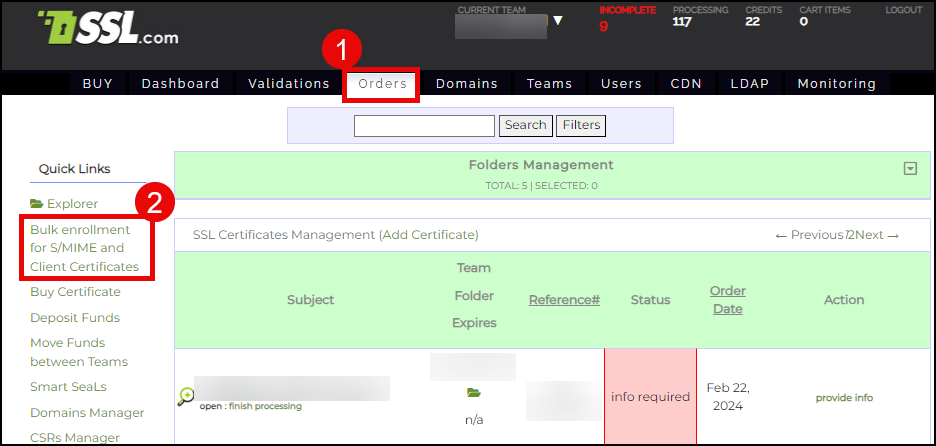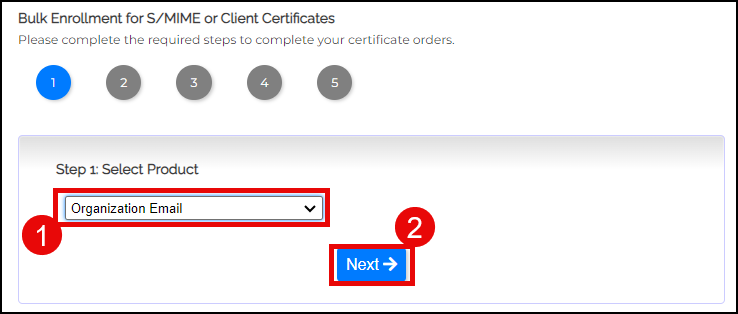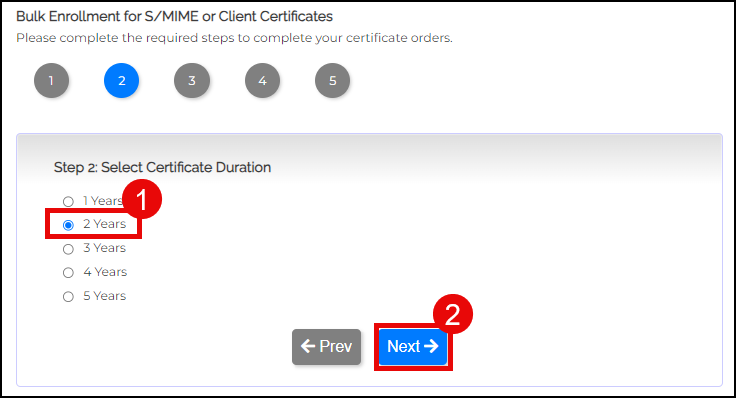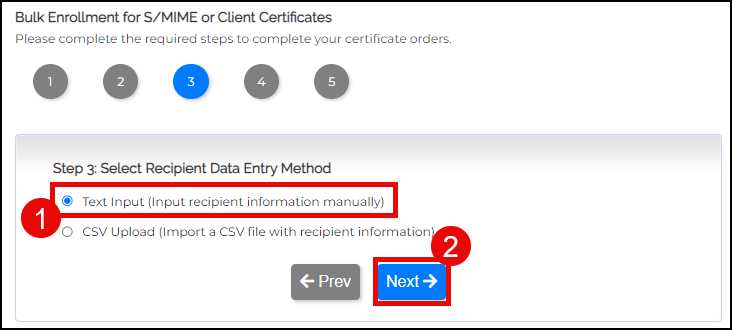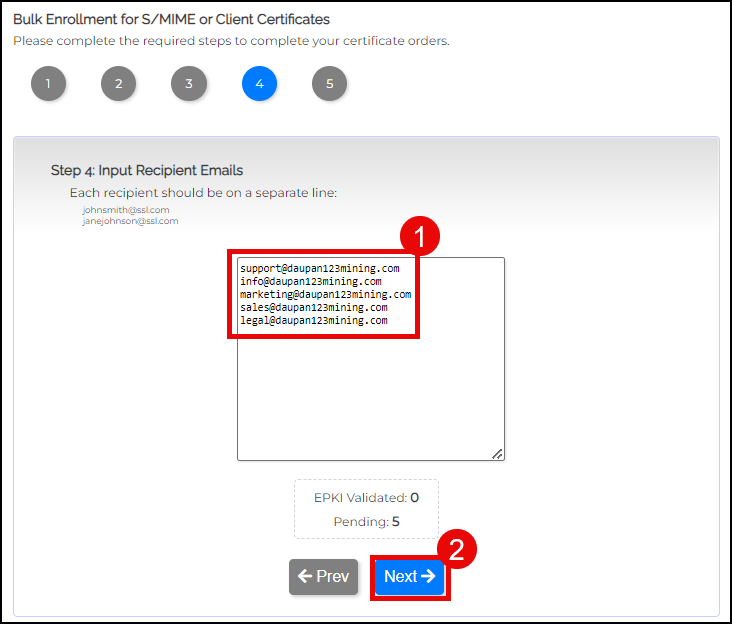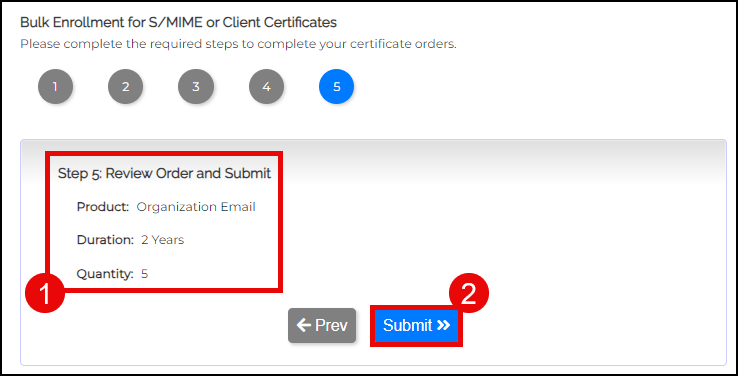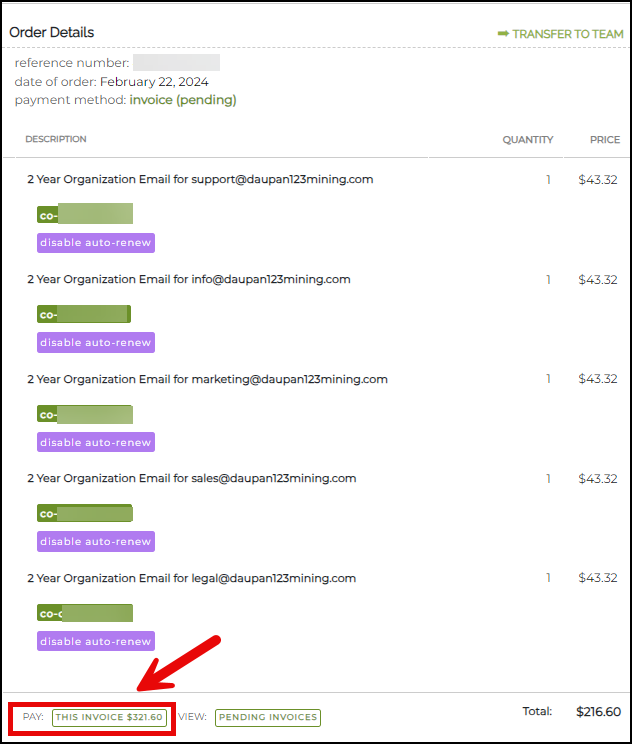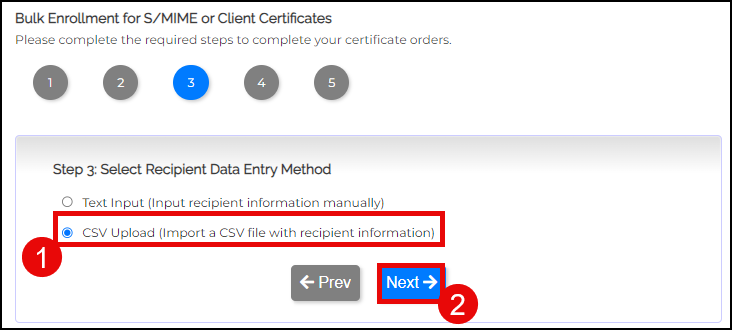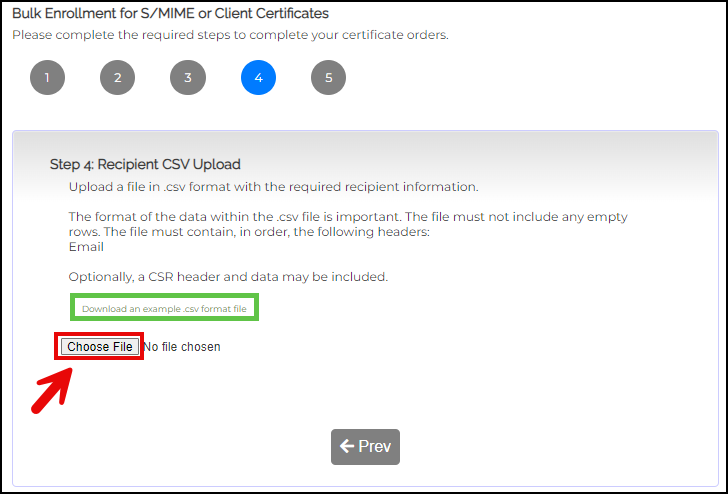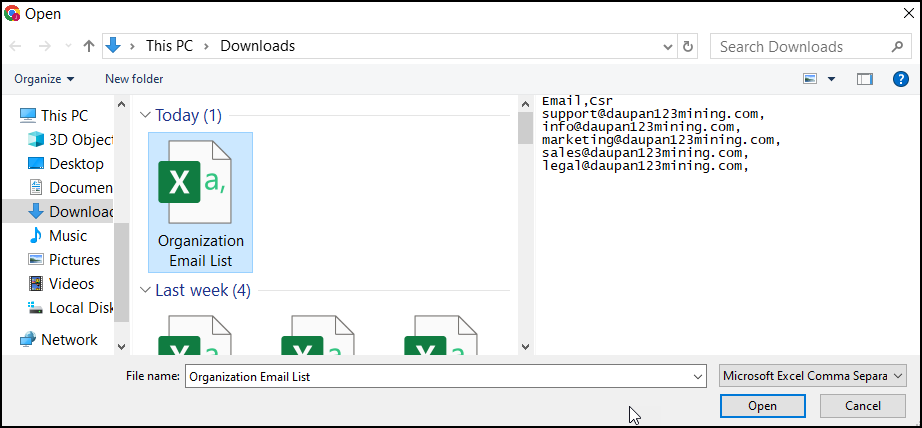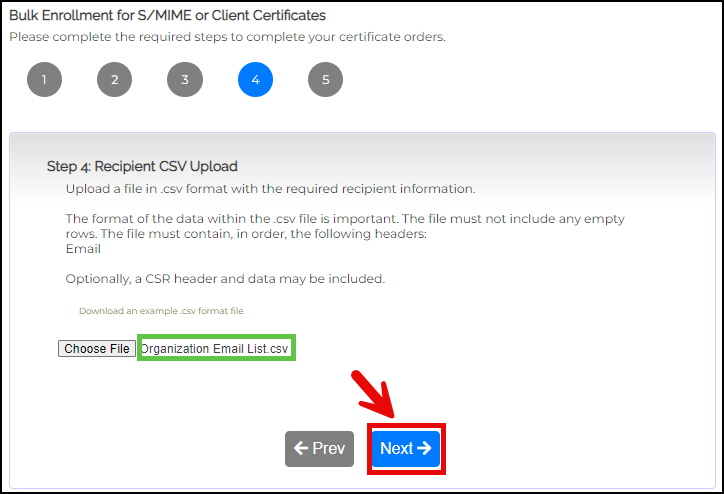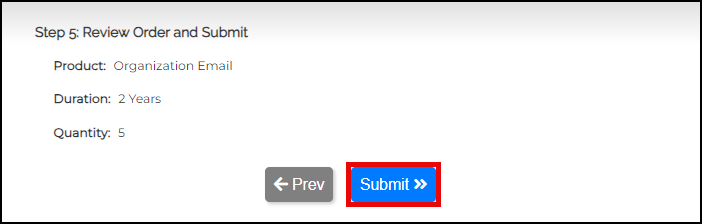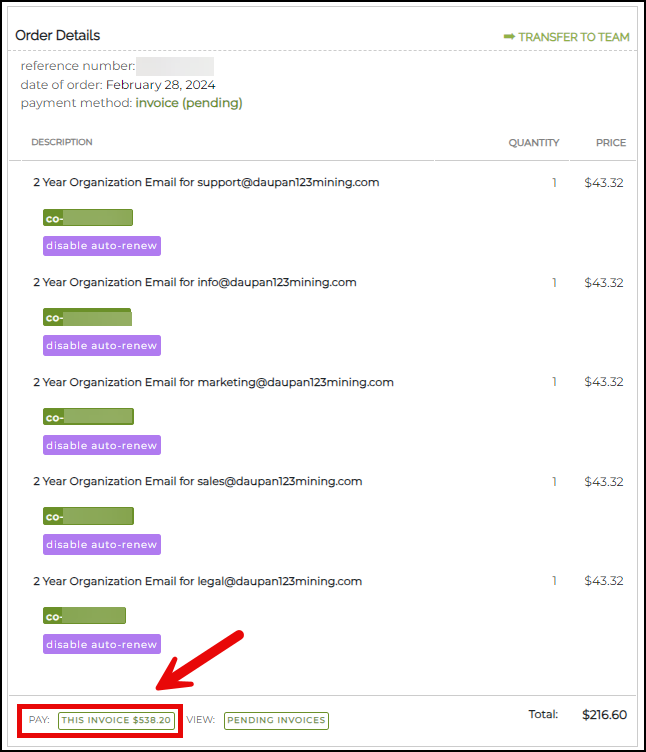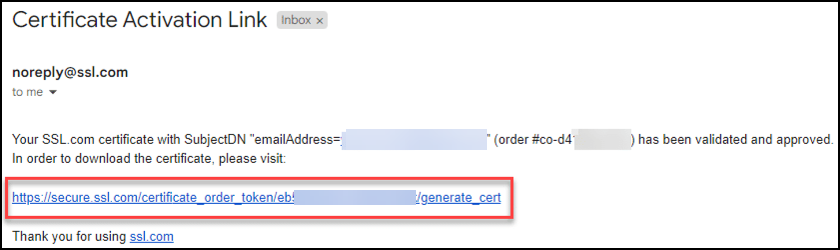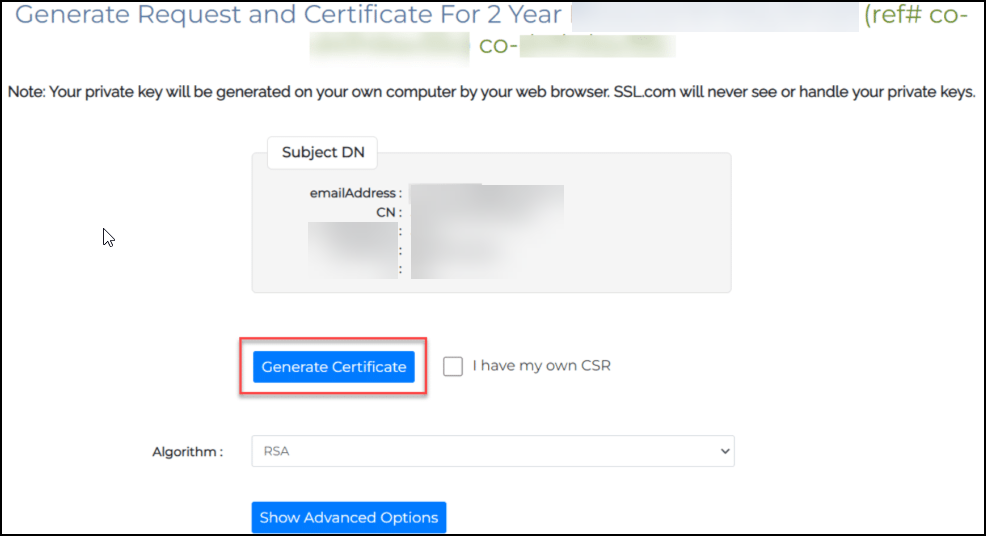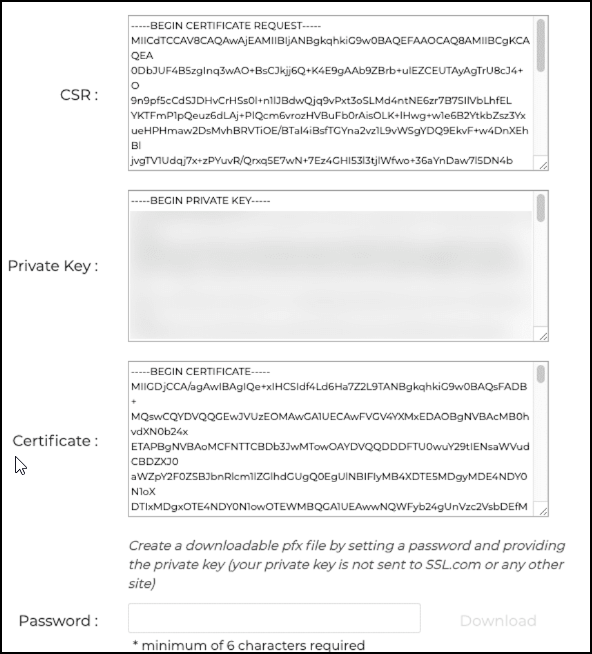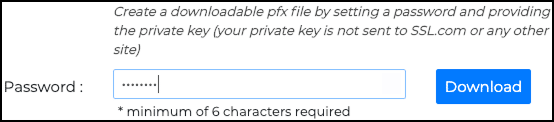SSL.com предоставляет удобный способ заказать и зарегистрировать большой объем проверки организации (OV) S/MIME сертификаты через нашу инструмент для оптовых заказов. Это руководство проведет вас через регистрацию информации о получателях и процесс оптового заказа.
Метод ввода текста
Этот метод позволяет вручную вводить информацию о получателе.
Инструкции по массовой регистрации
- Войдите в свою учетную запись SSL.com.
- Перейдите на вкладку «Заказы», а затем нажмите кнопку Массовая регистрация на S/MIME и сертификаты клиентов ссылка на левой боковой панели.
- Нажмите стрелку раскрывающегося списка и выберите Электронная почта организации. Нажмите Следующая для продолжения.
- Нажмите кнопку-переключатель, чтобы выбрать срок действия сертификата. После этого нажмите кнопку Следующая .
- Выберите использование либо Ввод текста or Загрузить CSV-файл способ ввода информации о получателе.
Метод ввода текста
Этот метод позволяет вручную вводить информацию о получателе.
- Нажмите переключатель, чтобы Ввод текста а затем нажмите Следующая .
- В отведенном поле поместите все адреса электронной почты. Обратите внимание, что каждый адрес электронной почты должен находиться на отдельной строке. Нажмите кнопку Следующая Кнопка продолжить.
- Просмотрите заказ. Дважды проверьте тип продукта, срок действия сертификатов и количество. После этого нажмите кнопку Отправить .
- Ваши заказы теперь созданы. Вы можете перейти к их оплате, перейдя по ссылке с надписью ЭТО СЧЕТ.
Метод загрузки CSV
Этот метод позволяет импортировать файл CSV, содержащий информацию о получателе.- Нажмите переключатель, чтобы Загрузить CSV-файл а затем Следующая .
- Нажмите Выберите Файл Нажмите кнопку, чтобы загрузить файл CSV, содержащий адреса электронной почты, которые будут назначены каждому из ваших заказов на сертификаты. Файл должен содержать заголовок с надписью Эл. адрес. Опционально, CSR заголовок и данные могут быть включены.
Вы также можете щелкнуть ссылку со следующей меткой, чтобы загрузить и использовать шаблон файла CSV: Загрузите пример файла формата .csv.
- После загрузки CSV-файла нажмите кнопку Следующая .
- Просмотрите свой заказ и нажмите кнопку Отправить >> .
- После короткого периода обработки вы увидите детали вашего заказа. Теперь вы можете приступить к оплате счета.
Создание вашего OV S/MIME Сертификация
- Когда заказ будет подтвержден SSL.com, на адрес получателя придет электронное письмо со ссылкой для создания сертификата. Нажмите на ссылку.
- Нажмите Создать сертификат кнопка для создания нового запроса на подпись сертификата (CSR), сертификат и закрытый ключ.
- Текстовые поля, содержащие новые CSR, сертификат и закрытый ключ появятся.
- Чтобы загрузить файл PFX, содержащий новый сертификат и закрытый ключ, на свой компьютер, введите пароль длиной 6 или более символов, затем нажмите кнопку Скачать . Запомните этот пароль. Он понадобится вам при установке сертификата и ключа на вашем компьютере. Также, очень важно, чтобы вы хранили свой личный ключ в безопасности и не потеряли его. SSL.com никогда не видит и не обрабатывает ваши закрытые ключи и не может помочь вам восстановить утерянный ключ (он будет создан в вашем браузере на вашем собственном компьютере). Без вашего закрытого ключа вы не сможете подписывать электронную почту цифровой подписью или читать сообщения, зашифрованные с помощью вашего открытого ключа. Хуже того, любой, у кого есть ваш закрытый ключ, сможет принять вашу личность для подписи сообщений электронной почты и аутентификации клиента.